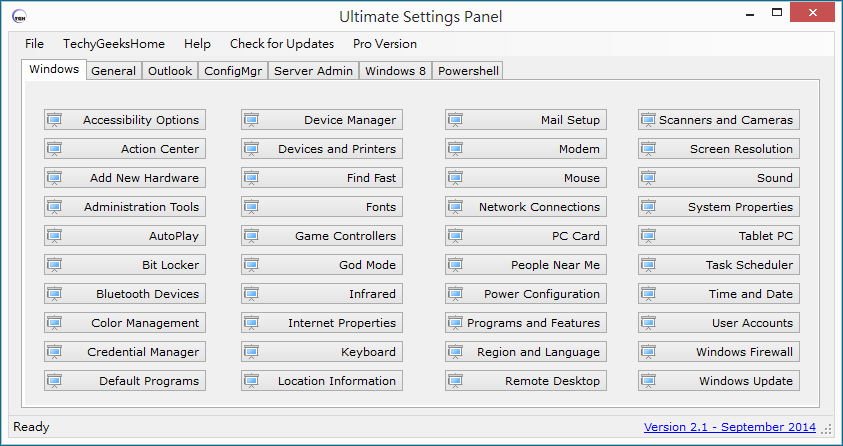
利用「Ultimate Settings Panel」這個工具軟體,就可以把電腦內幾乎全部的設定集中到同一個畫面來管理。不習慣Windows 8操作方式的使用者以及管理眾多Windows版本的維修人員應該會非常喜歡這個工具程式。
下載網址:http://tinyurl.com/loj9med
1.連結至Ultimate Settings Panel的產品網頁,按一下〔DOWNLOAD〕按鈕把安裝壓縮檔下載回來。解壓縮後直接執行其中的「UltimateSettingsPanel.exe」,即可啟動「Ultimate Settings Panel」。該程式主畫面細分成七個活頁標籤,而每個活頁標籤內都會以按鈕的形式整齊地排列出與該主題相關的全部設定選項。

2.以第一個〔Windows〕活頁標籤內的設定為例,這裡提供了與作業系統管理相關的設定,按一下其中的〔Mouse〕按鈕,就會出現作業系統預設的「滑鼠 - 內容」滑鼠設定視窗,再也不必到「控制台」內一層一層地切換了。

3.〔eneral〕活頁標籤內則提供經常會使用到的設定選項,例如控制台(Control Panel)、家用群組(HomeGroup)、家長監護服務(Parental Controls)、使用者帳戶控制設定(UAC Settings)、索引選項(Indexing Options)等等。

4.〔Outlook〕活頁標籤內提供的則是一些與Office辦公室套裝軟體中Outlook郵件程式相關的設定選項。點擊任一主題按鈕,就會出現Outlook預設的設定視窗畫面。

5.〔Server Admin〕活頁標籤內的選項與伺服器管理有關,如果所使用的Windows作業系統並不是伺服器專屬版本,通常就不比較不相干。

6.某些比較進階的設定選項,點擊其所屬的按鈕後會跳出「Error」對話盒,提示必需要付費升級到專業版(Pro Version)才能使用。其實這些按鈕使用到的機會不大,一般常用的就是前面兩個活頁標籤內的設定選項而已。


請注意!留言要自負法律責任,相關案例層出不窮,請慎重發文!